Kā mainīt tastatūras izkārtojumu operētājsistēmā Windows 10
 Bieži lietotāji saskaras ar situāciju, kad nav iespējams mainīt tastatūras izkārtojumu. Parasti pēc operētājsistēmas atkārtotas instalēšanas lietotājam tiek piedāvāts izvēlēties primāro un sekundāro apvalka valodu. Lai iegūtu pilnu valodas izkārtojuma darbības spektru, tas jāpievieno reģistram. Tālāk sniegtais teksts palīdzēs izprast visas tastatūras darbības nianses.
Bieži lietotāji saskaras ar situāciju, kad nav iespējams mainīt tastatūras izkārtojumu. Parasti pēc operētājsistēmas atkārtotas instalēšanas lietotājam tiek piedāvāts izvēlēties primāro un sekundāro apvalka valodu. Lai iegūtu pilnu valodas izkārtojuma darbības spektru, tas jāpievieno reģistram. Tālāk sniegtais teksts palīdzēs izprast visas tastatūras darbības nianses.
Raksta saturs
Veidi, kā mainīt tastatūras izkārtojumu operētājsistēmā Windows 10
Sākotnēji lietotāji saņem 3 iespējas, lai mainītu ievadīšanas laikā izmantoto valodu. Bet, ņemot vērā to, ka datortīkli pastāvīgi mainās, mainīt šo parametru var, izmantojot daudz novatoriskākas metodes.
- Standarta metode. Visbiežāk izmantotā metode ir Windows pogas (tiek parādīta izvēles rūtiņa ar četrām atzīmēm) un Space pogas kombinācija. Pārslēgšanās tiek veikta tikai loga režīmā.
- Populārākais veids. Vēl viena populāra kombinācija ir komandas ievadīšana, izmantojot taustiņus Alt + Shift (iegarena poga ar augšupvērstu bultiņu). Izkārtojuma maiņa var notikt gan loga, gan fona režīmā.
- Šī komanda tiek izpildīta, izmantojot peli un valodas izkārtojuma ikonu “Uzdevumjoslā”. Lai to mainītu, izmantojot šo metodi, pārvietojiet peles kursoru virs ekrāna labā stūra un noklikšķiniet uz noteiktas valodas simbola (RUS un ENG).Noklikšķinot, jūs izvēlaties, kuru valodu izmantosit darba laikā.
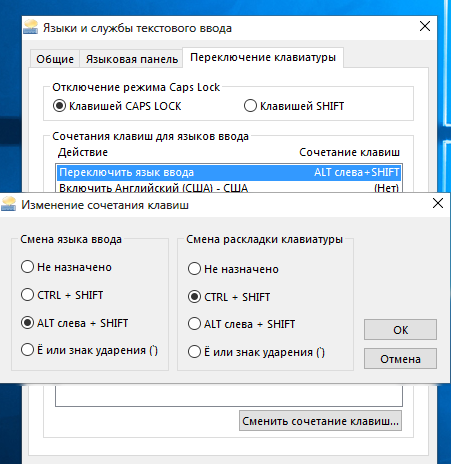
Ja pirmās divas metodes ir vispopulārākās un pat bērni var ātri pārslēgt vai dzēst izkārtojumu, tad trešā metode netiek izmantota lēnā komandu izpildes ātruma dēļ. Pēc instalēšanas tiek iestatīts noklusējuma izkārtojums, vadības panelim tiek pievienots cits.
Svarīgs! Jums jāzina, ka papildus krievu un angļu valodām lietotāji var papildus lejupielādēt citus izkārtojumus. Lielākā daļa pasaules valodu jau ir iepriekš instalētas operētājsistēmā. Nacionālie tiek glabāti publiskajā domēnā internetā.
Tastatūras izkārtojuma maiņa operētājsistēmā Windows 7
Lai pārslēgtu izkārtojumu operētājsistēmā Windows 7, izmantojiet šādus padomus.
Varat izmantot iepriekš uzskaitītās standarta komandas (operētājsistēmai Windows 10) vai izmantot īpašas komandas, kas tiek veiktas, izmantojot papildu programmatūru.
Pirmā uzskaitītā metode ir ievērojami zemāka par ātrumu nekā otrā. Pēdējā metode tiek izmantota, lai automātiski pārslēgtu izkārtojumus.
Kā minēts iepriekš, pirmā metode tiek veikta, nospiežot kombināciju “Alt+Shift” vai “Windows+Space”.
- Lai mainītu šos iestatījumus, ieteicams doties uz galveno iestatījumu logu “Vadības panelis”. Pēc tam jums vajadzētu meklēt valodas ievades iestatījumus. Logs visbiežāk tiek saukts par "Reģions un valoda".
- Tastatūras un valodas iestatījumu logā noklikšķiniet uz kombinācijas "mainīt tastatūru". Pēc navigācijas uz šo logu ieteicams atlasīt sadaļu “Mainīt īsinājumtaustiņus”. Šie iestatījumi ļaus jums mainīt kombināciju, lai pārslēgtu valodas izkārtojumu.
- Pēc tam, kad lietotājs ir izvēlējies sev optimālāko kombināciju, viņam ieteicams noklikšķināt uz izvēles rūtiņas “Ok”, apstiprinot izmaiņas.
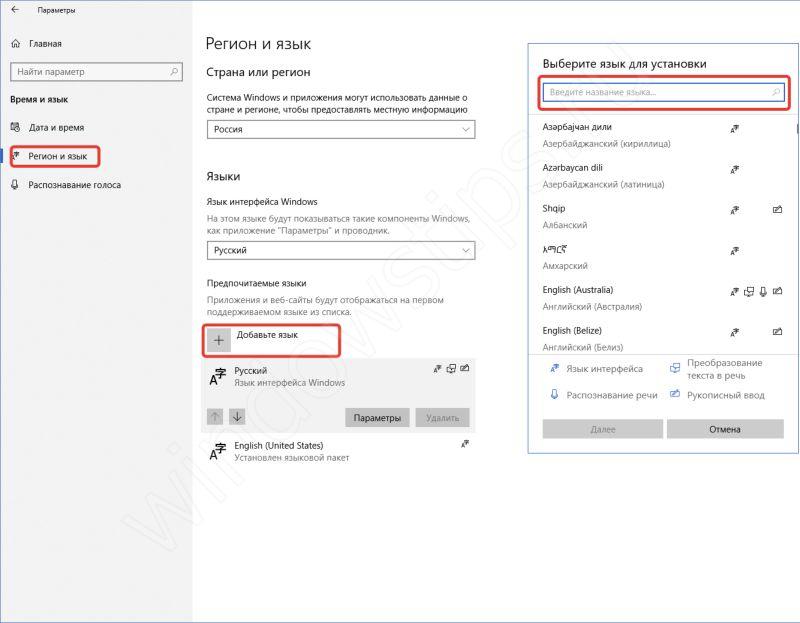
Ja joprojām neuzdrošināties radikāli mainīt īsinājumtaustiņus, ieteicams instalēt papildu programmatūru, kas ļauj automātiski pārslēgt valodas. Programmas nosaukums ir "Punto Switcher". Tam ir ne tikai automātiskas teksta tulkošanas funkcijas, bet arī papildu elastīgi iestatījumi. Programmatūras izstrādātājs - Yandex. Programma vairumā gadījumu ir bezmaksas.
Šī programma ir noderīga tiem cilvēkiem, kuri pastāvīgi aizmirst pārslēgt, konfigurēt, dzēst, pievienot vai atjaunot tastatūras valodu. Un, kad viņiem vajag uzrakstīt garu tekstu krieviski, viņi to raksta angliski. Pēc tam, kad instalēšana notiks un programma saņems papildu tiesības, tā varēs pielāgot ievadīto tekstu ar 3-4 taustiņsitieniem. Papildus pārejai uz oriģinālo valodu programmatūra ļauj automātiski aizstāt jau rakstīto tekstu.
Ja šie standarta iestatījumi nešķiet pietiekami, ļoti ieteicams izmantot pakalpojumus “Switch it”. Programmā ir diezgan daudz iespēju taustiņu kombinācijām. Pat vispieredzējušākais lietotājs varēs izvēlēties nepieciešamās kombinācijas. Protams, tik brīnišķīgai programmai noteikti būs savi trūkumi. Galvenā no tām ir iespēja lietot tikai vienu valodu pāri.
Operētājsistēmai ir iespēja pievienot dažādas pasaules valodas, tostarp ķīniešu. Lai tos pievienotu, atveriet reģionālo iestatījumu iestatījumus un pēc tam pievienojiet atlasītos.
Kāpēc tastatūras izkārtojums nemainās?
Tastatūras valodas maiņa tiek veikta, izmantojot komandas “Alt+Shift” vai “Windows+Space”.Ja šīs komandas nedarbojas, mēģiniet veikt izmaiņas, izmantojot “Uzdevumjoslu”. Ja šīs funkcijas trūkst vai tā nedarbojas, dators ir jārestartē. Tas parasti palīdz novērst visas neprecizitātes tastatūrā. Tur varat pievienot citu izkārtojumu un uzzināt, kāpēc tas pazuda un netiek parādīts valodas indikatorā.
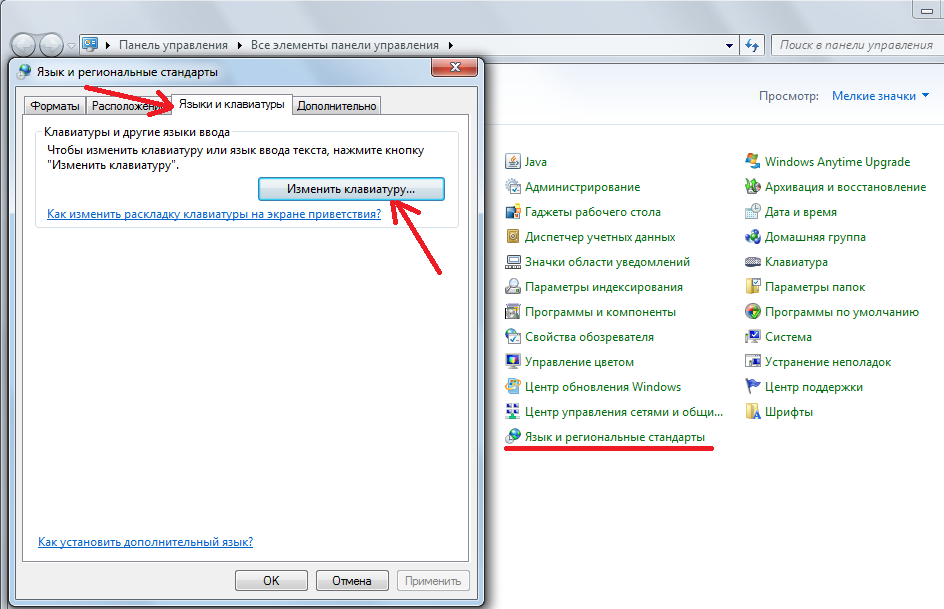
Ja šī tehnoloģija nepalīdzēja atrisināt šo problēmu, dodieties uz sadaļu C:\WINDOWS\system32\ctfmon.exe. Palaižot šo failu, varat viegli novērst visas ar taustiņiem saistītās problēmas.
Ja izmaiņas nav notikušas, speciālisti iesaka iztīrīt datoru un atjaunināt datu reģistru.
Lai to izdarītu, jums jāiet uz komandrindu, izmantojot taustiņu kombināciju Win + R. Pēc tam atvērtajā logā ievadiet “regedit.»
Pēc tam dodieties uz sadaļu [HKEY_CURRENT_USER\Software\Microsoft\Windows\CurrentVersion\Run]
Pēc tam ar peles labo pogu noklikšķiniet uz sadaļas un izveidojiet jaunu datu iestatījumu iestatījumu.
Parametrs ir jāpārdēvē uz šādu vērtību − ctfmon.exe.
Svarīgs! Pēc tam mēs iestatām jaunu faila vērtību. Tam vajadzētu būt saglabāšanas mapei, kas atrodas mapē C:\WINDOWS\system32\ctfmon.exe.
Pēc šīm darbībām ieteicams aizvērt visus logus un restartēt datoru. Tas palīdzēs atjaunināt visu informāciju jūsu datorā. Pēc darba pabeigšanas tastatūras funkcionalitātei vajadzētu atgriezties normālā stāvoklī.
Kā tastatūrā pārslēgt valodas
Lai izmantotu valodas maiņu, izmantojiet iepriekš minētās metodes.
Metodes, izmantojot karsto taustiņu kombinācijas:
- Taustiņu kombinācija SHIFT+ALT;
- Taustiņu kombinācija CTRL+ALT;
- Izmantojot Windows+Space taustiņus.
Vienkārši nospiediet pogu kombināciju, un jums nekas cits nav jādara.
Ja šī metode jums ir neērta, ieteicams izmantot iestatījumu logu, kas atrodas “Uzdevumjoslā”. Izmantojot peli, varat pievienot papildu izkārtojumu.

Gadījumos, kad vadu vai bezvadu tastatūra nedarbojas vispār un neievada teksta datus, ieteicams nomainīt austiņas.
Ja austiņu nomaiņa nepalīdzēja, vislabāk ir sazināties ar servisa centru un tur nogādāt sistēmas vienību vai klēpjdatoru. Gadījumos, kad vēl nav iespējams sazināties ar servisa centru, ieteicams izmantot ekrāna tastatūras pakalpojumus. Teksts tiks ievadīts pēc tam, kad noklikšķināsiet ar peli uz noteiktas pogas ekrānā.





